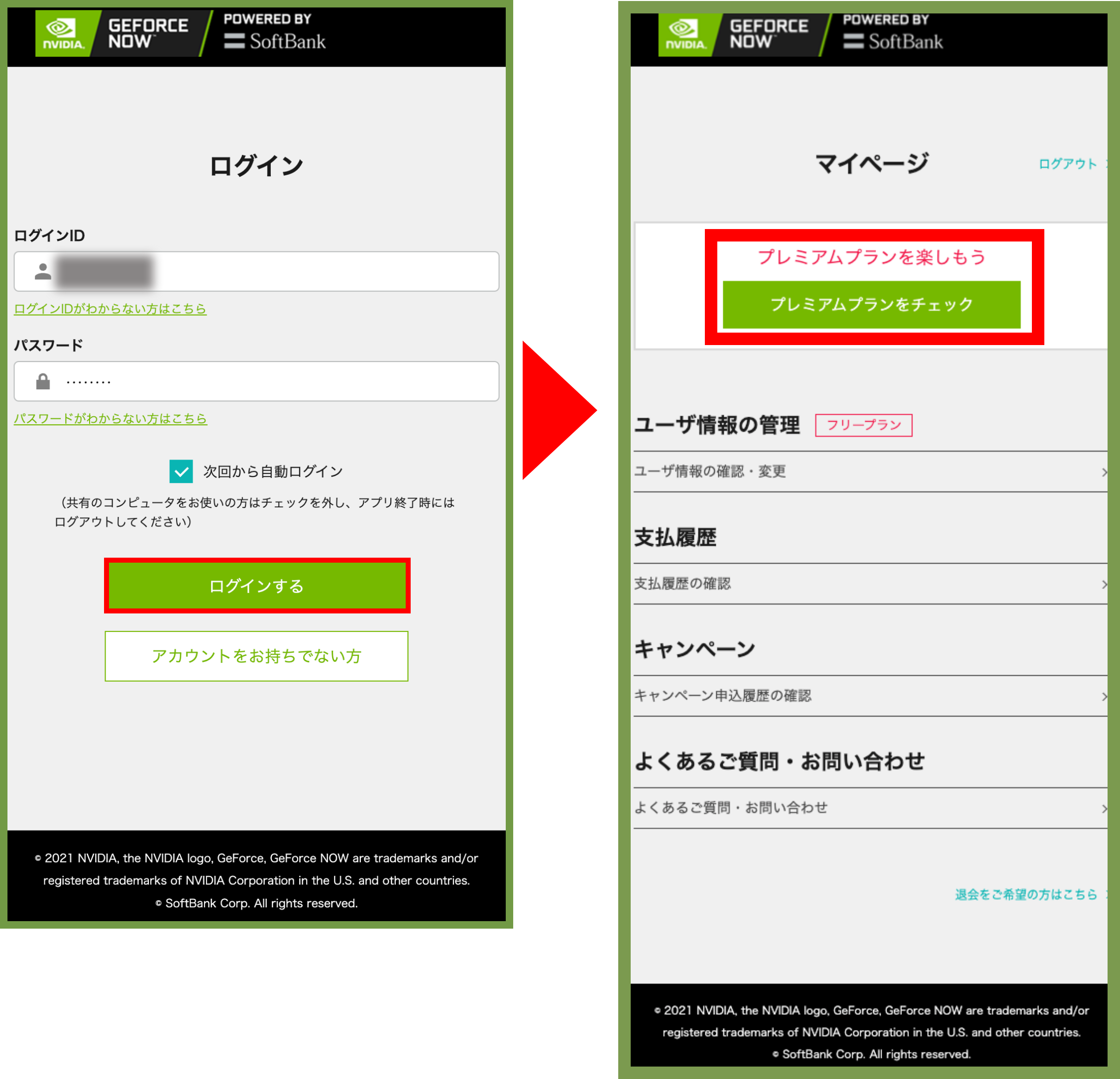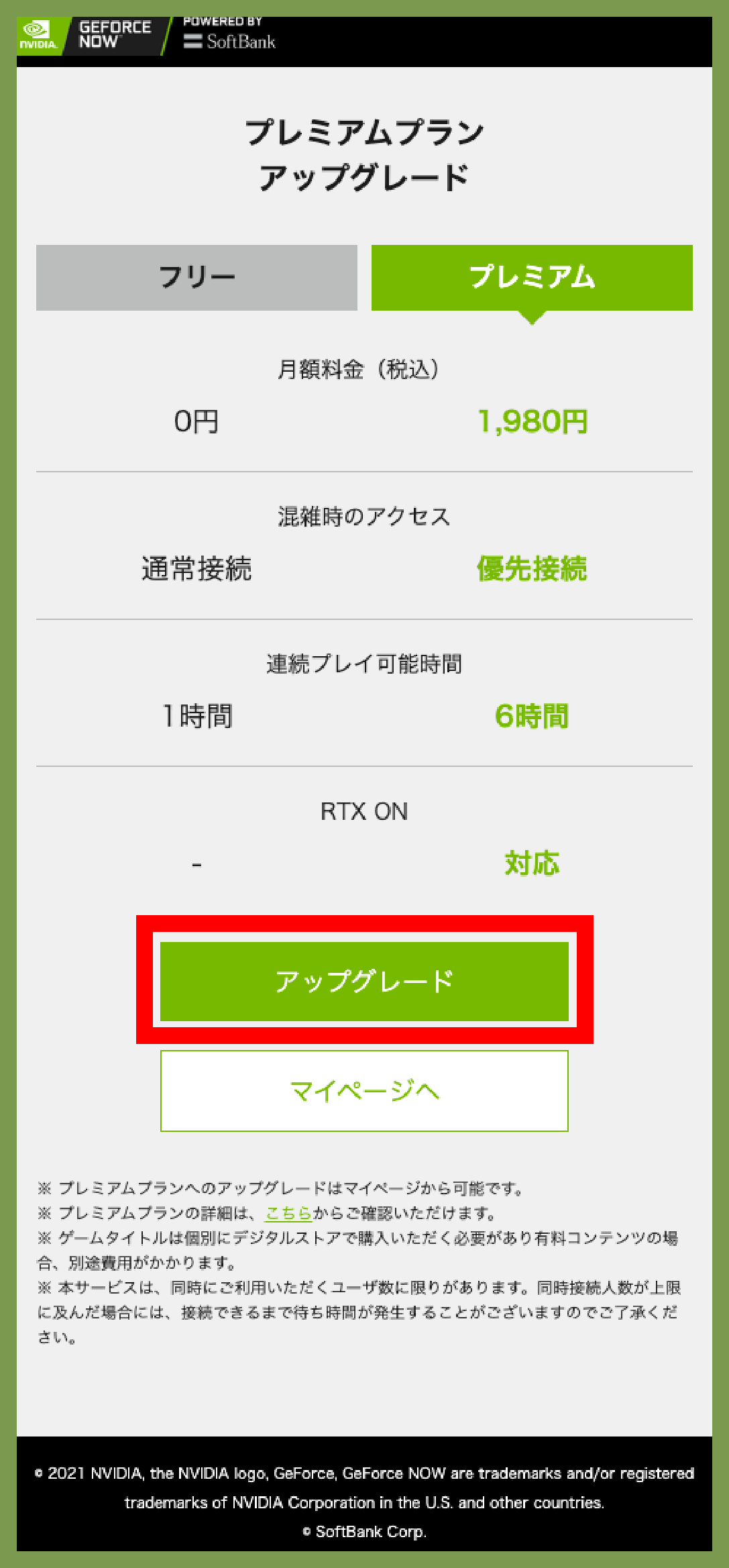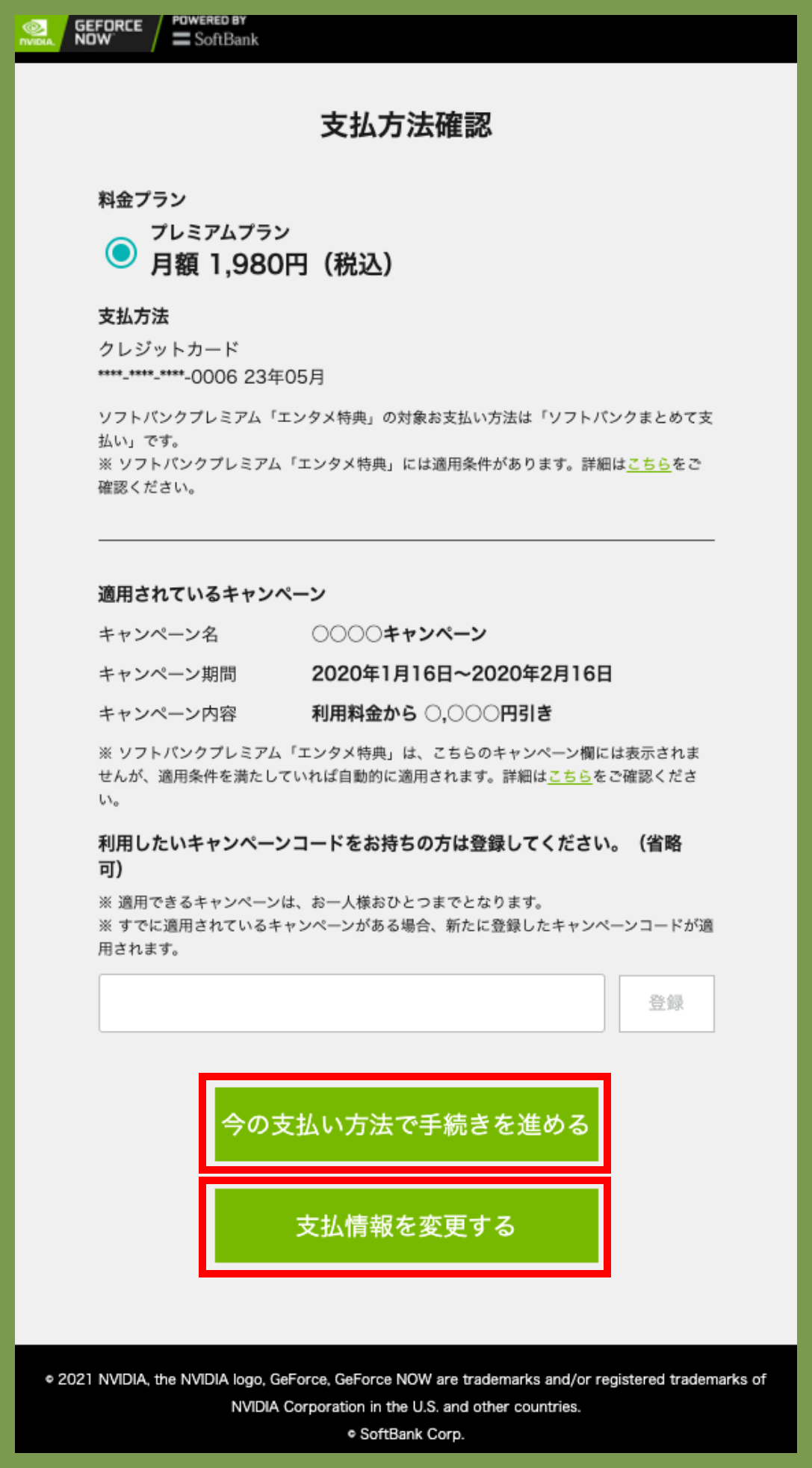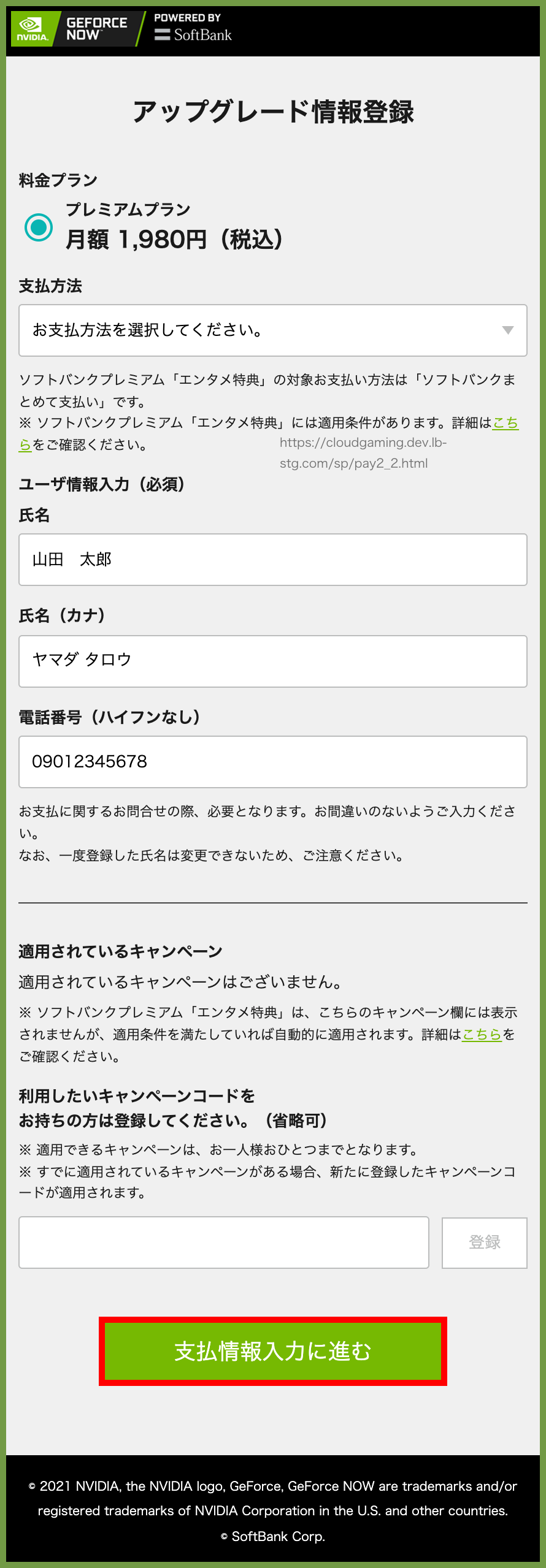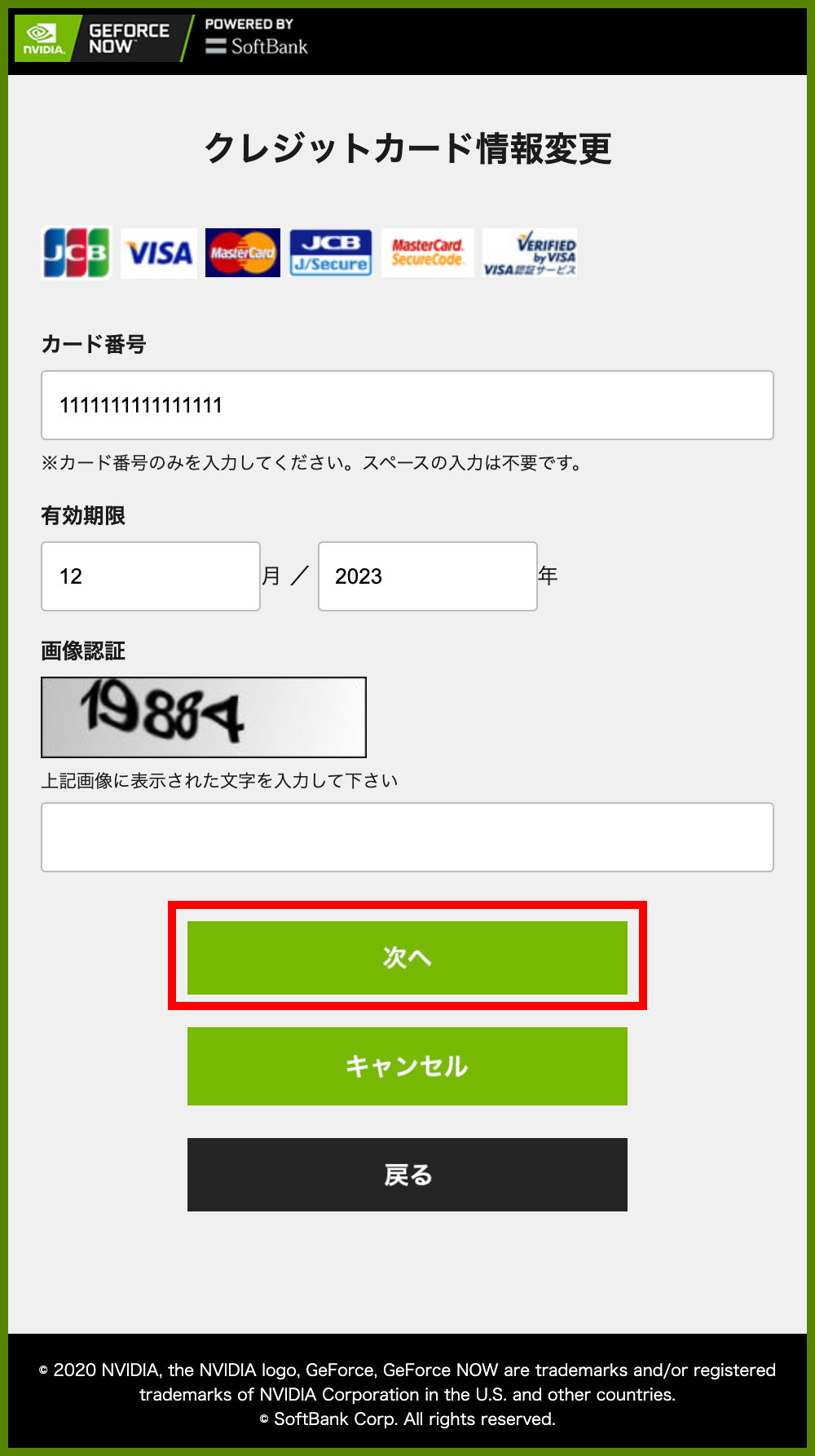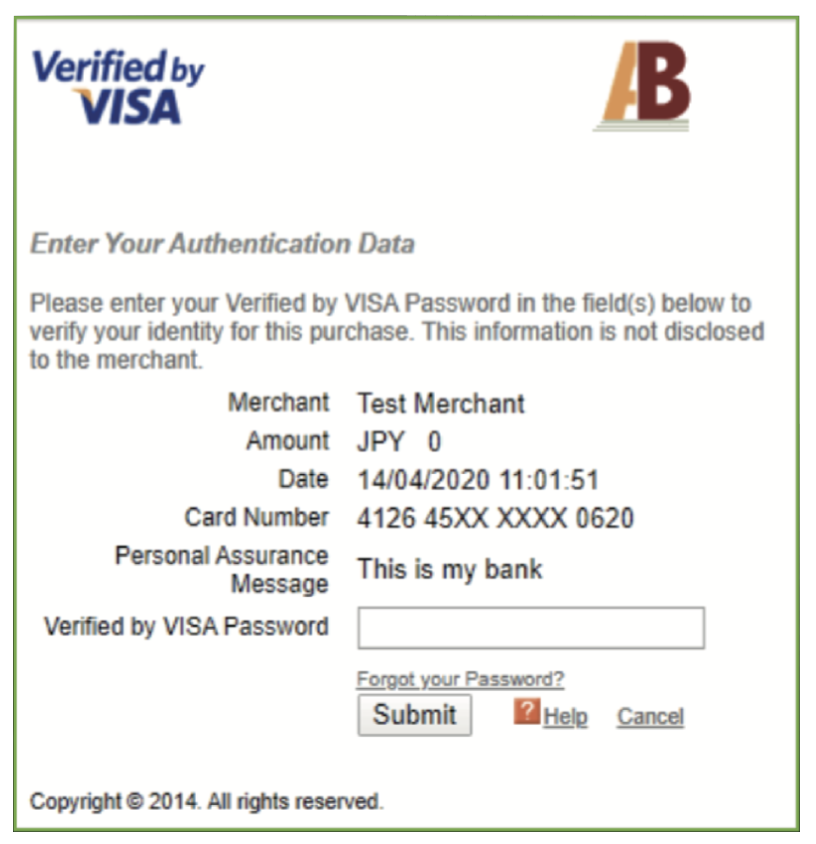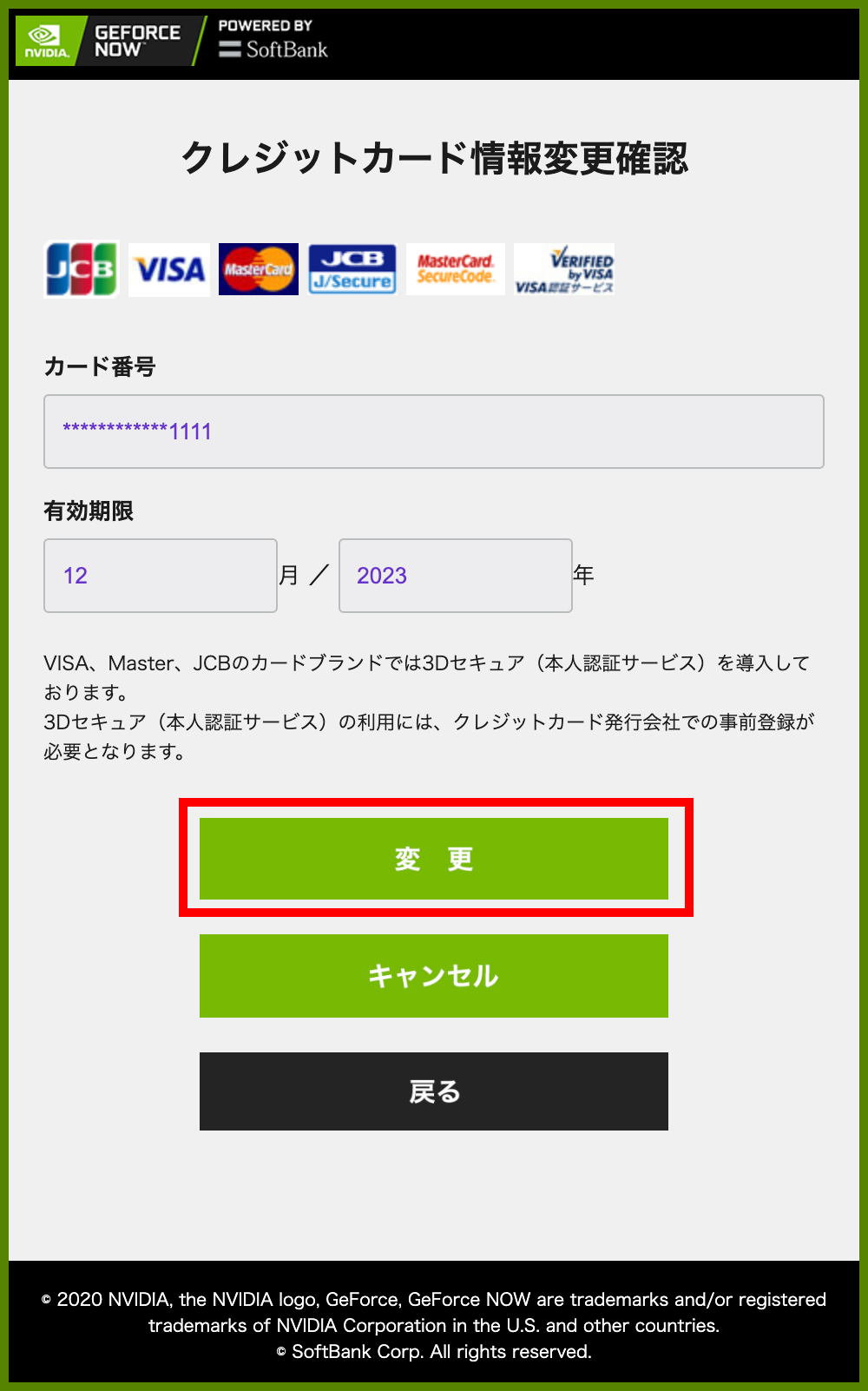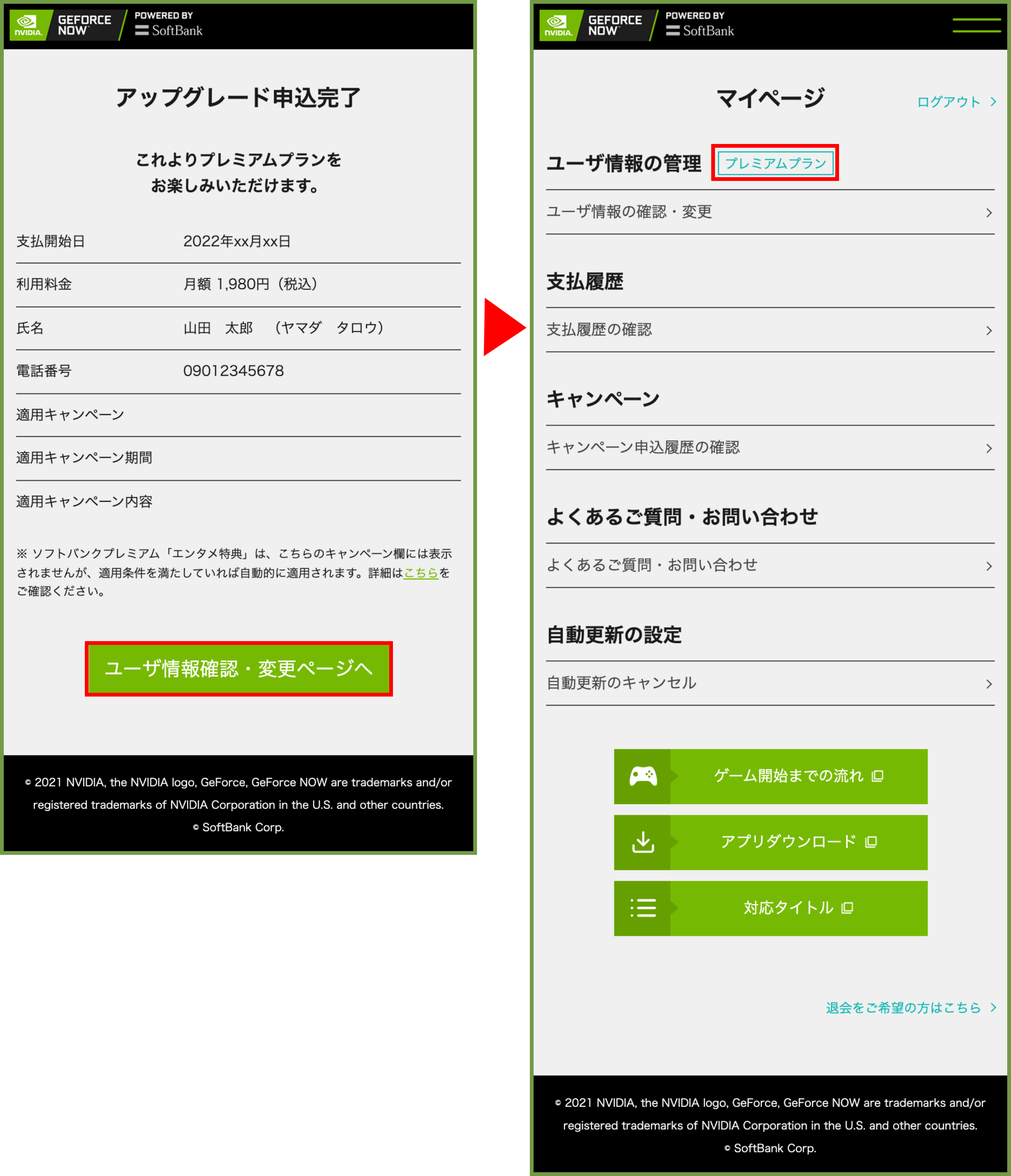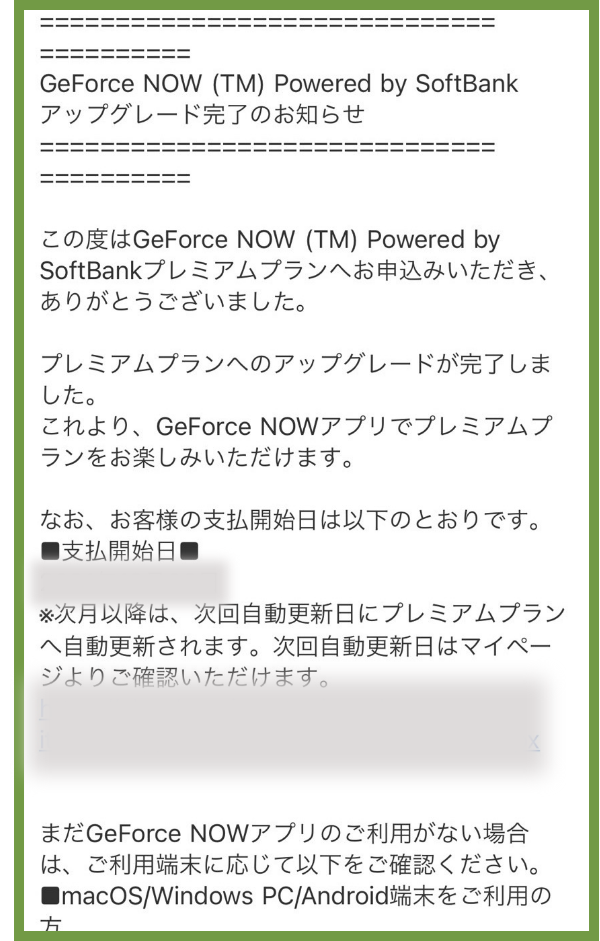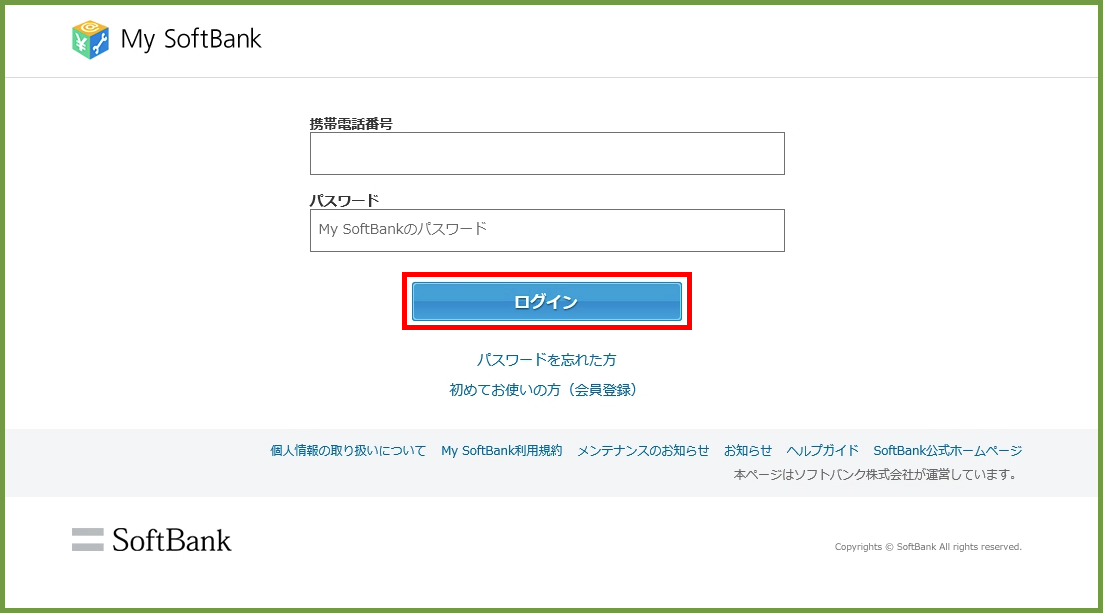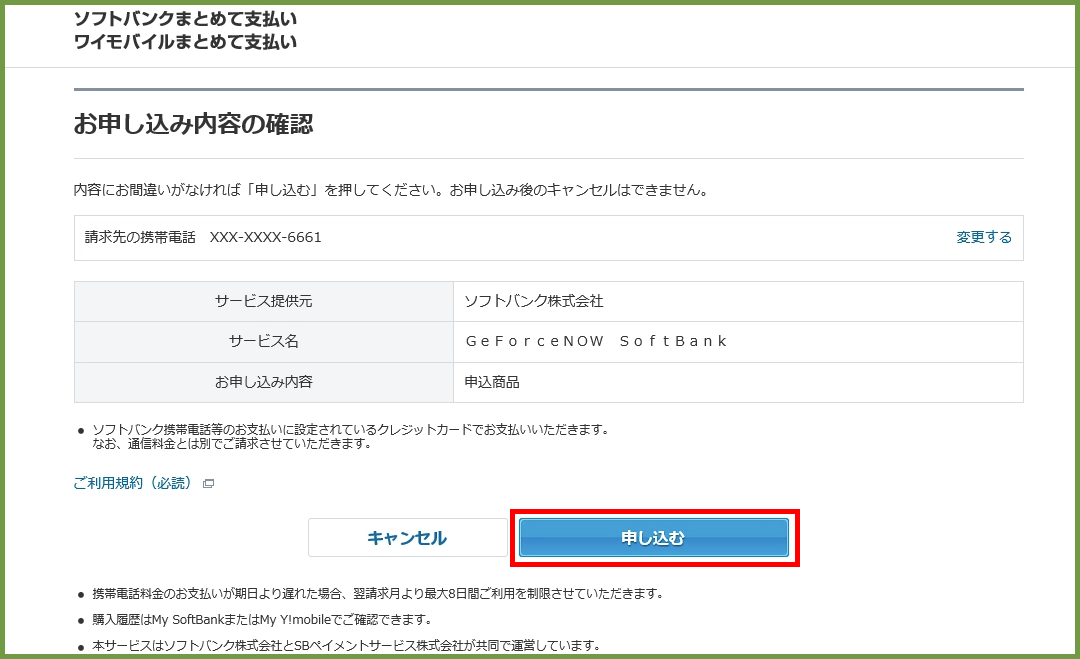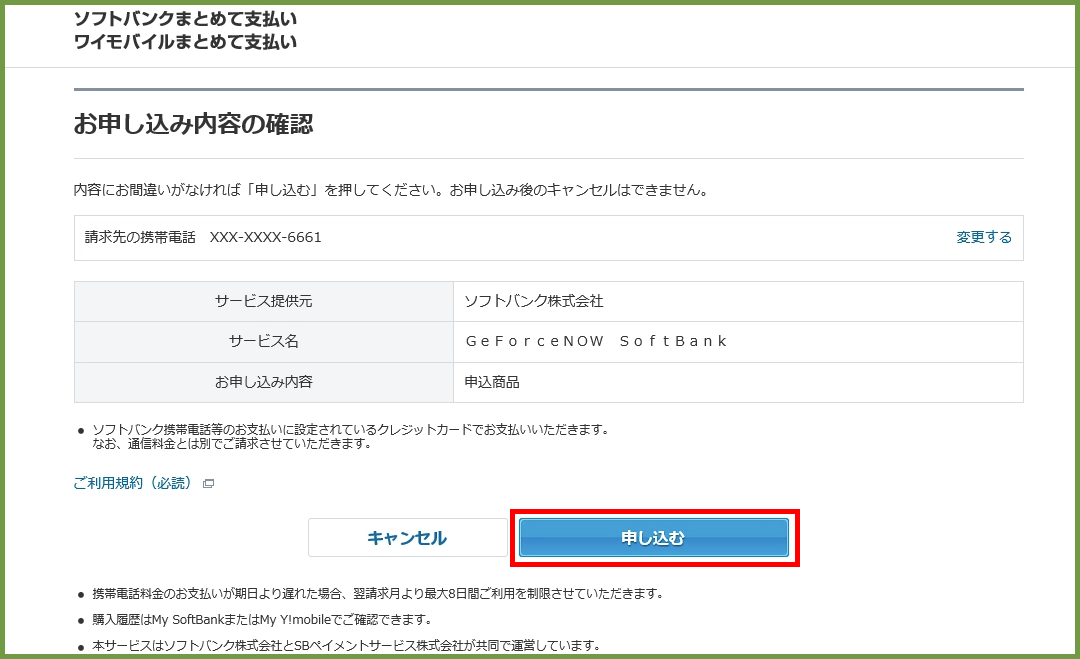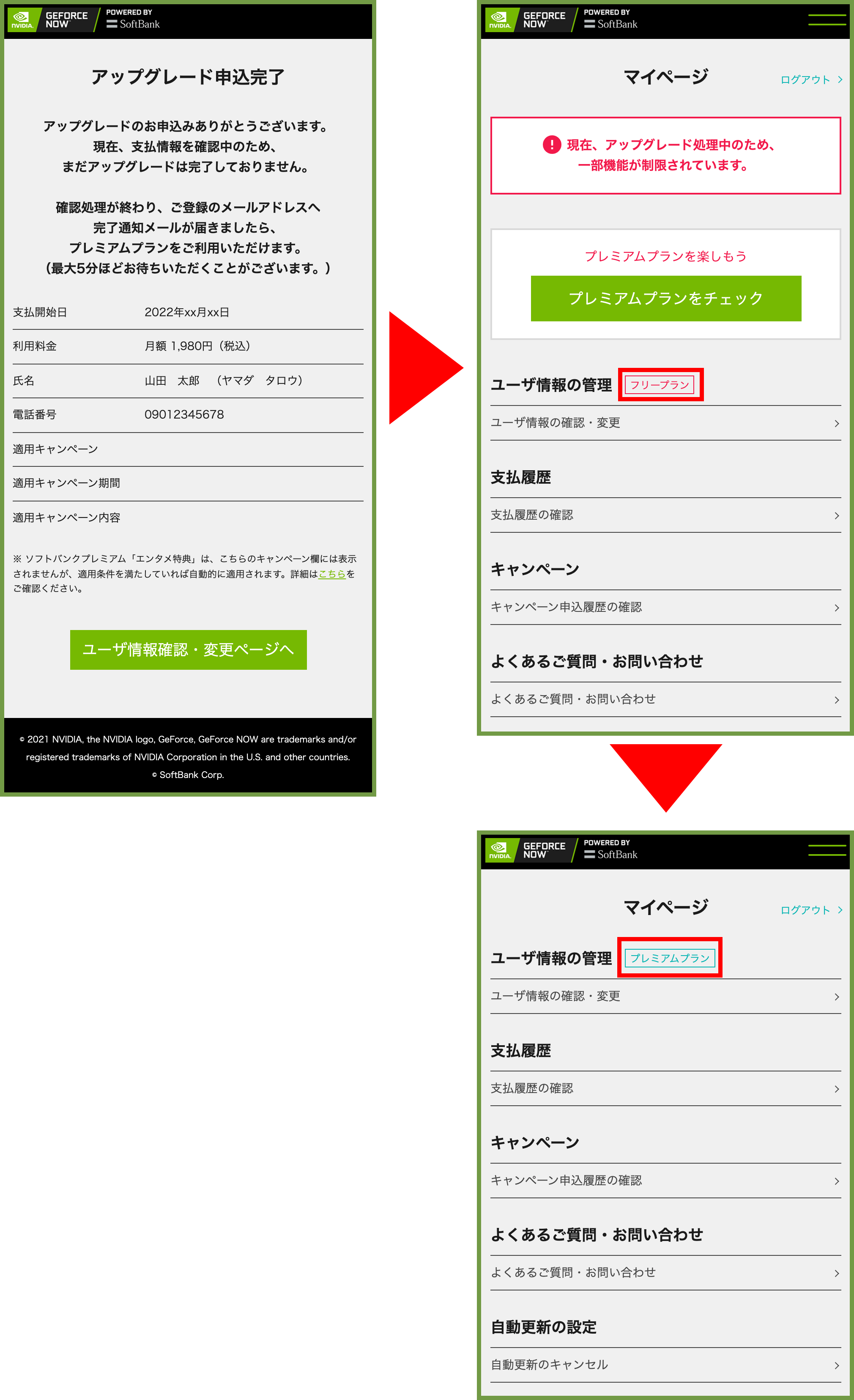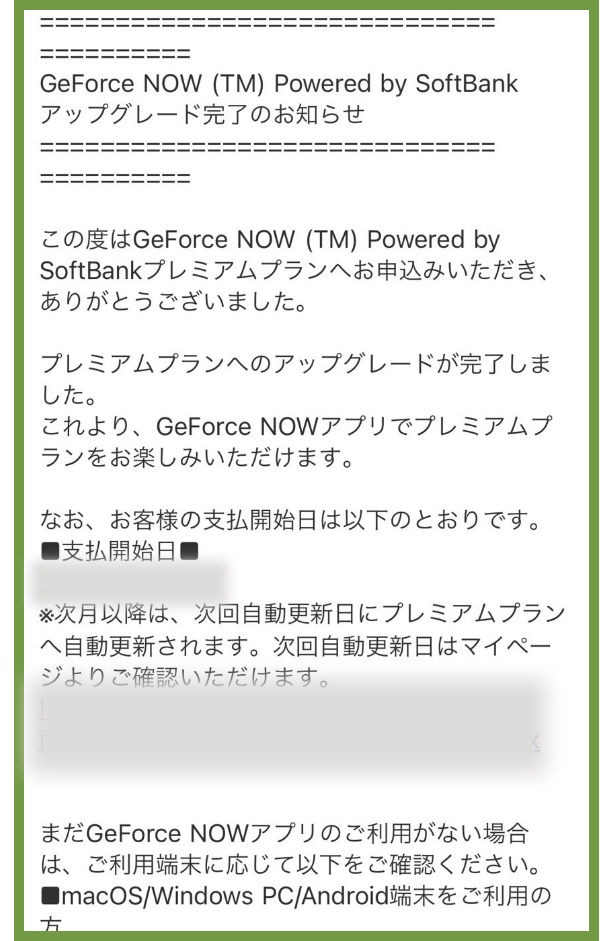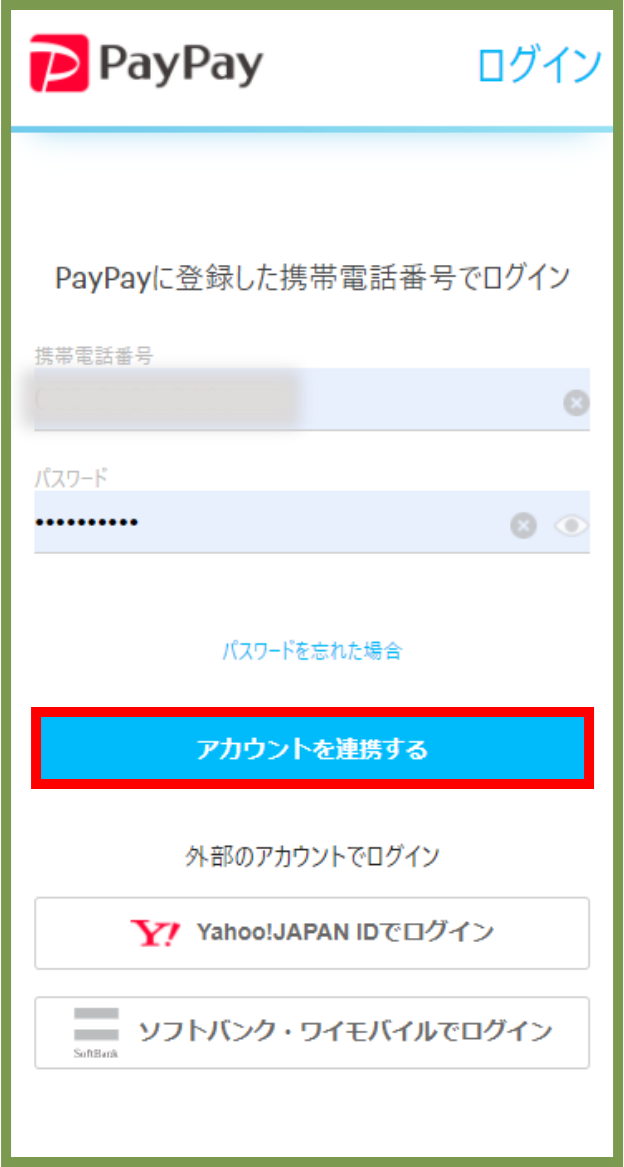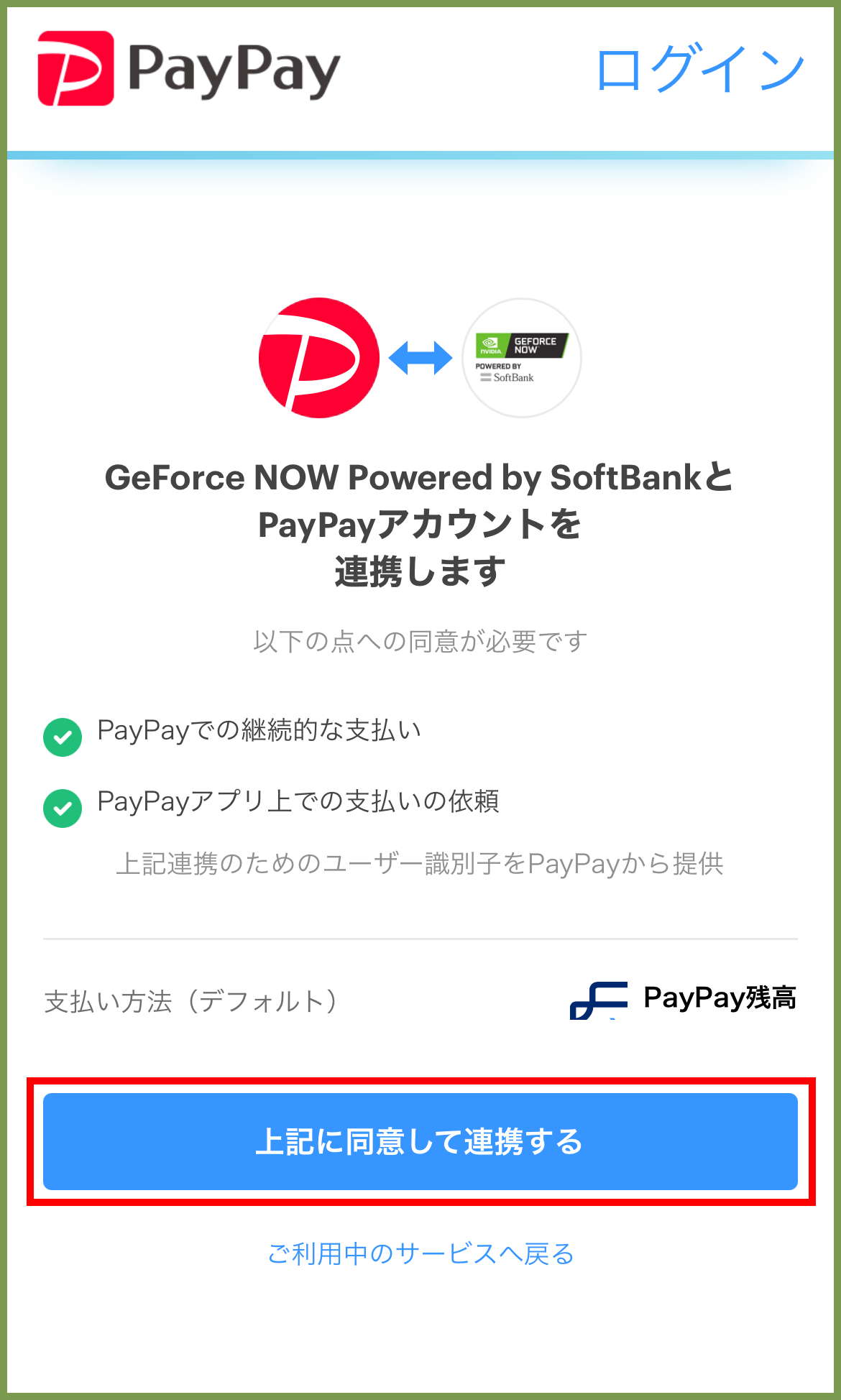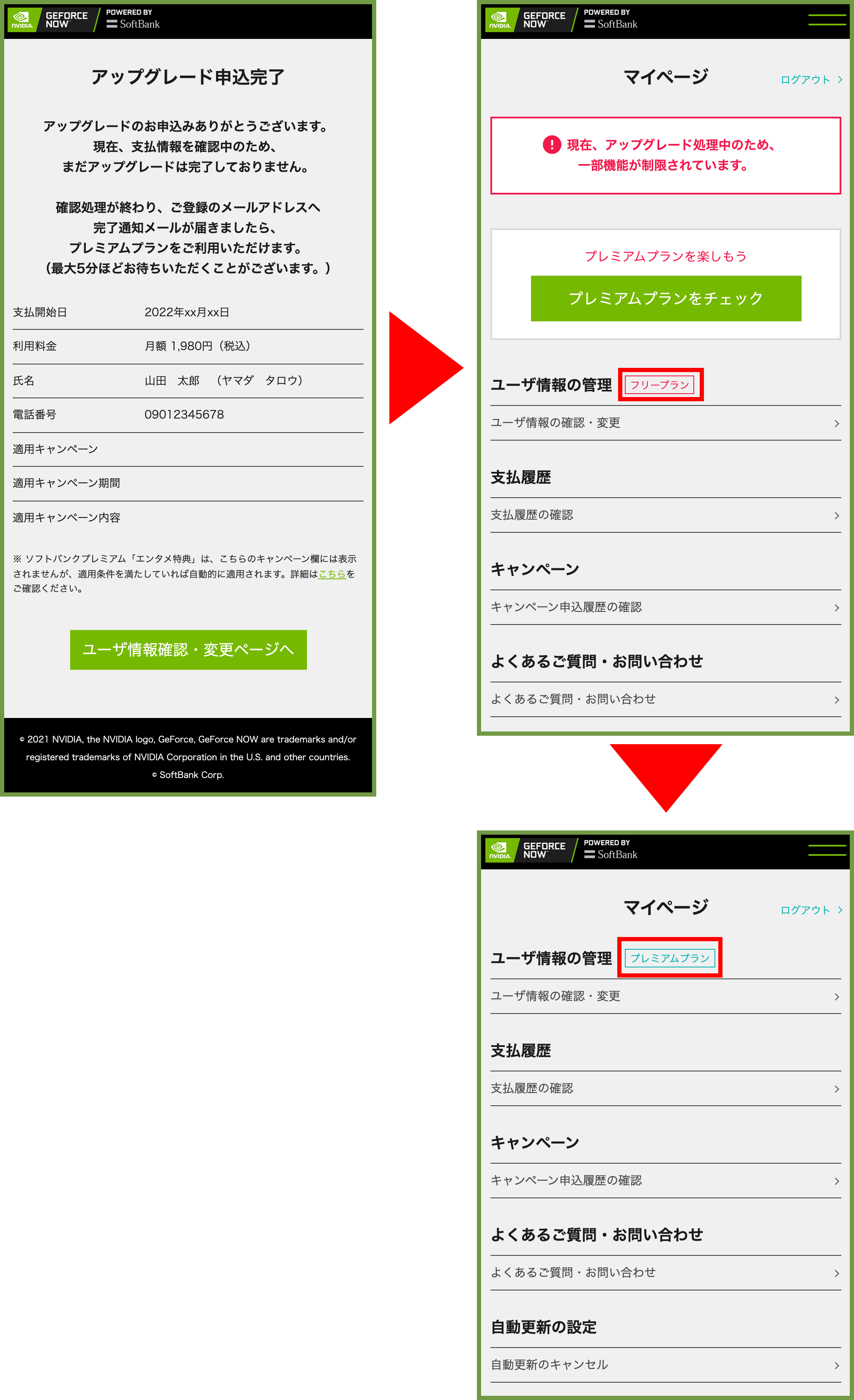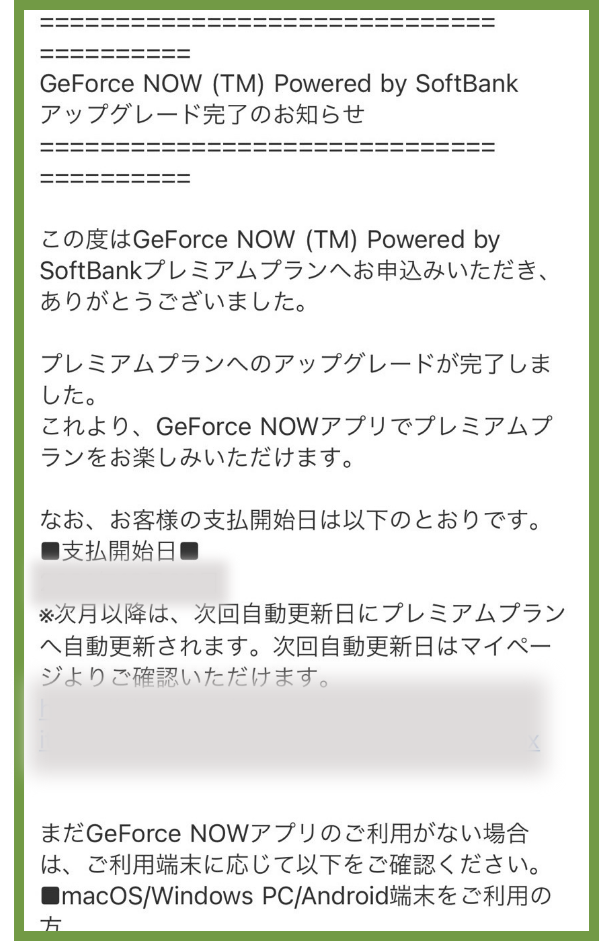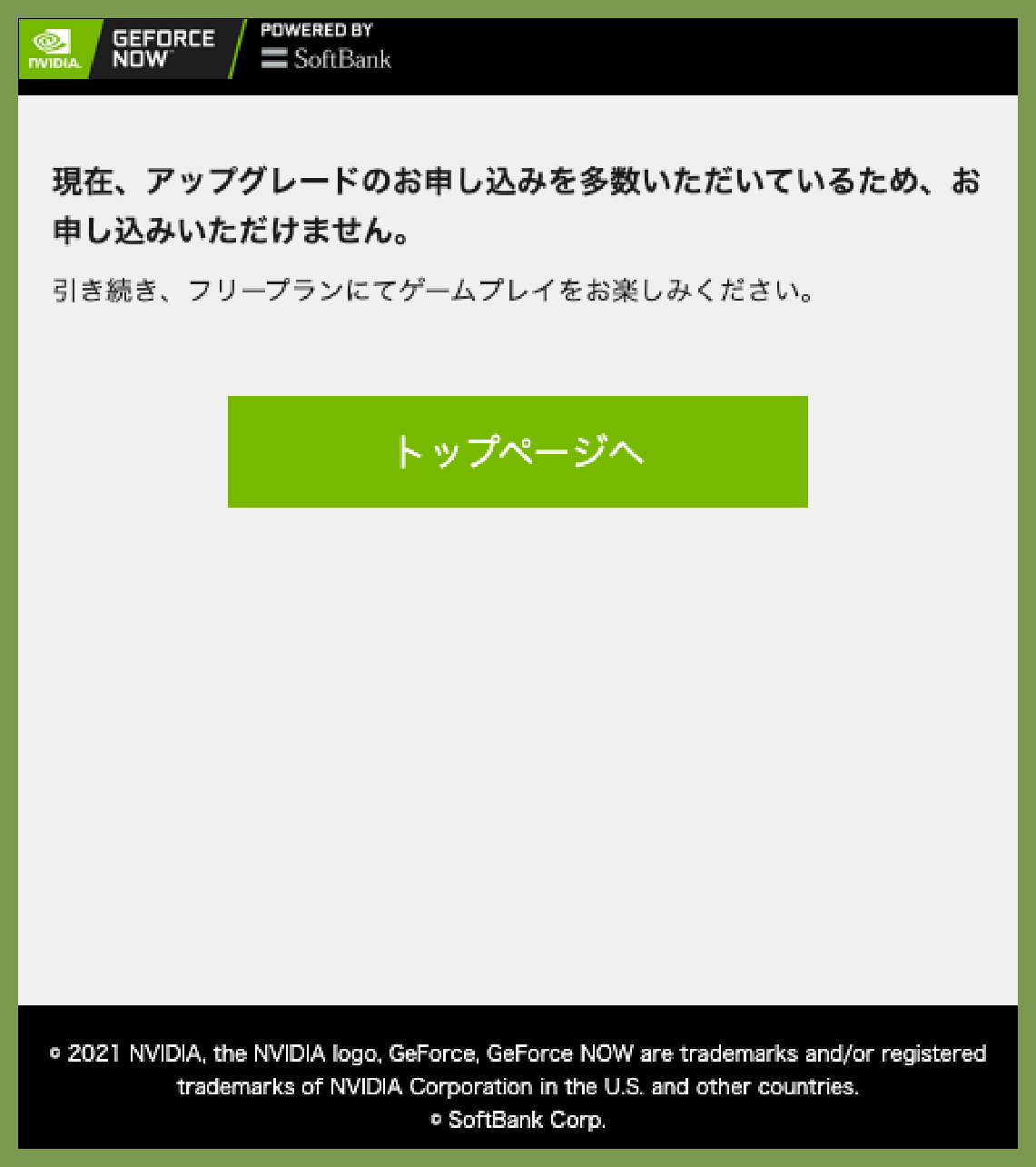6-1. マイページ ユーザ情報の確認・変更画面へ移動
ログイン画面よりマイページへログインし、「プレミアムプランをチェック」をクリックしてください。
|
|
|
|---|
|
|
プレミアムプランの内容をご確認いただき、
「アップグレード」ボタンをクリックしてください。
プレミアムプランの詳細は、こちらから確認できます。
|
|---|
|
|
登録済の支払方法で申し込む場合は、支払情報を確認の上、「今の支払い方法で手続きをすすめる」をクリックしてください。
支払方法を変更する場合は、「支払情報を変更する」ボタンをクリックしてください。
※ キャンペーンコードをお持ちの場合は、支払い方法の変更有無に関わらず、本画面でキャンペーンコード入力欄に入力し、「登録」ボタンをクリックしてください。なお、本登録完了後のキャンペーンコードの登録・適用はできかねますのでご注意ください。
※ 過去に本サービスをご利用済の方、無料トライアルおよびキャンペーンの対象外の方、キャンペーンの利用期間外の方はキャンペーンが適用できない場合がございます。
※ ソフトバンクプレミアム「エンタメ特典」の対象お支払い方法は「ソフトバンクまとめて支払い」です。なお、ソフトバンクプレミアム「エンタメ特典」には適用条件があります。詳細はこちらをご確認ください。
|
|---|
|
|
支払方法を選択しユーザ情報を入力の上、「支払情報入力に進む」をクリックしてください。。
※ユーザ情報は登録済の場合省略されることがあります。
※ キャンペーンコードをお持ちの場合は、キャンペーンコード入力欄に入力し「登録」ボタンをクリックしてください。なお、本登録完了後のキャンペーンコードの登録・適用はできかねますのでご注意ください。
※ ソフトバンクプレミアム「エンタメ特典」の対象お支払い方法は「ソフトバンクまとめて支払い」です。なお、ソフトバンクプレミアム「エンタメ特典」には適用条件があります。詳細はこちらをご確認ください。
※ 過去に本サービスをご利用済の方、無料トライアルおよびキャンペーンの対象外の方、キャンペーンの利用期間外の方はキャンペーンが適用できない場合がございます。
|
|---|
|
|
登録しているクレジットカード情報があらかじめ入力されています。
変更するクレジットカードの情報を入力し「次へ」をクリックしてください。
|
|---|
|
|
本人認証サービス(3Dセキュア)を行ってください。
※ お客さまの入力内容によっては、こちらの画面が表示されない場合もございます。
|
|---|
|
|
登録したクレジットカードの情報が正しいことを確認し「変更」をクリックしてください。
|
|---|
6-5-4. プレミアムプランへのアップグレード完了
「ユーザ情報の確認・変更ページへ」をクリックしてください。
プレミアムプランになったことを確認できます。
|
|
|
6-5-5. プレミアムプランアップグレード完了メール
|
|
アップグレード完了後、アップグレード申込完了メールが送られてきます。
アップグレード申込完了メールは「whitecloud.jp」または「e.softbank.co.jp」のアドレスから送信され、メールタイトルは「GeForce NOW Powered by SoftBank アップグレード申込完了のお知らせ」です。
届かない場合は、迷惑メールフォルダに入っている可能性もございますため、そちらもご確認ください。
|
|---|
6-6-1. My SoftBank認証ログイン(省略の場合あり)
|
|
My SoftBank認証ログイン画面が表示されます。お客さまが登録している「携帯電話番号」「パスワード(8~16桁)」をご入力いただき、「ログイン」ボタンを押します。
※お客さまのご利用状況等によっては、この画面が表示されない場合もあります。
※あらかじめ、「My SoftBank認証設定」がされている必要がございます。
設定状況のご確認は、My SoftBankにログインしてお確かめください。
※お客さまの携帯電話料支払いに設定されているお支払い方法により、6-6-2または6-6-3の画面が表示されます。
※Yahoo! JAPAN IDでログインする場合は、「Yahoo! JAPAN IDでログイン」を押します。
|
|---|
6-6-2. お支払いの確認(口座振替支払い・窓口支払いの場合)
|
|
お客さまのお支払い内容の確認画面が表示されます。
お支払い内容と利用規約をご確認のうえ、「利用規約に同意して購入する」を押します。
※初回購入時は「利用規約に同意して購入する」ボタンが表示されます。
2回目以降は「購入する」ボタンが表示されます。
※場合によりワンタイムパスワード認証を求められることがあります。
|
|---|
6-6-3. お支払いの確認(クレジットカード支払いの場合)
|
|
お客さまのお支払い内容の確認画面が表示されます。
お支払い内容と利用規約をご確認のうえ、「利用規約に同意して購入する」を押します。
※初回購入時は「利用規約に同意して購入する」ボタンが表示されます。
2回目以降は「購入する」ボタンが表示されます。
※場合によりワンタイムパスワード認証を求められることがあります。
|
|---|
6-6-4. プレミアムプランへのアップグレード完了
「ユーザ情報の確認・変更ページへ」をクリックしてください。
アップグレードが完了するまで、マイページの機能が一部制限されます。
アップグレード完了後、自動的に機能制限は解除され、プレミアムプランになったことを確認できます。
なお、アップグレード完了までは1分程度(最大5分)お時間がかかる場合がございます。
|
|
|
|---|
6-6-5. プレミアムプランアップグレード完了メール
|
|
アップグレード完了後、アップグレード申込完了メールが送られてきます。
アップグレード完了メールは「whitecloud.jp」または 「e.softbank.co.jp」のアドレスから送信され、メールタイトルは「GeForce NOW Powered by SoftBank アップグレード完了のお知らせ」です。
届かない場合は、迷惑メールフォルダに入っている可能性もございますため、そちらもご確認ください。
|
|---|
|
|
PayPayログイン画面が表示されます。
PayPayにご登録の携帯電話番号・パスワードを入力後、「アカウントを連携する」ボタンを押します。
※ 場合によりワンタイムパスワード認証を求められることがあります。
※ PayPay申込画面に遷移してから申込完了するまで、15分間の時間制限がございますのでご注意ください。
※ スマートフォンのブラウザがSafari、GoogleChrome、UC、firefox以外の場合、連動されないこともありますのでご注意ください。
※ 新たに支払方法としてPayPayをご登録される際、「決済時オートチャージ」の設定が必要になります。詳細はPayPay HPをご覧ください。
|
|---|
6-7-2. PayPayアカウント連携&支払い確定
|
|
お支払い内容をご確認のうえ、「上記に同意して連携する」ボタンを押します。
※ 「上記に同意して連携する」ボタンを押すと、支払いが発生します。
|
|---|
6-7-3. プレミアムプランへのアップグレード完了
「ユーザ情報の確認・変更ページへ」をクリックしてください。
アップグレードが完了するまで、マイページの機能が一部制限されます。
アップグレード完了後、自動的に機能制限は解除され、プレミアムプランになったことを確認できます。
なお、アップグレード完了までは1分程度(最大5分)お時間がかかる場合がございます。
|
|
|
|---|
6-7-4. プレミアムプランアップグレード完了メール
|
|
アップグレード完了後、アップグレード申込完了メールが送られてきます。
アップグレード完了メールは「whitecloud.jp」または 「e.softbank.co.jp」のアドレスから送信され、メールタイトルは「GeForce NOW Powered by SoftBank アップグレード完了のお知らせ」です。
届かない場合は、迷惑メールフォルダに入っている可能性もございますため、そちらもご確認ください。
|
|---|
|
|
アップグレードのお申し込みが多数ある場合、お申込みいただけません。
アップグレードのお申込みが可能になるまで、引き続きフリープランにてゲームプランをお楽しみください。
|
|---|